Có rất nhiều dịch vụ giúp người dùng quản lý thư Gmail với những tính năng hữu ích mà giao diện lại gọn hơn như Twobird chẳng hạn. Dịch vụ này hoạt động đa nền tảng từ máy tính tới điện thoại, đăng nhập nhiều tài khoản Gmail để quản lý thư nhanh chóng. Ngoài ra Twobird cũng cho phép người dùng soạn thư, viết ghi chú hay đính kèm tập tin vào email gửi đi. Với những ghi chú này thì bấy kỳ ai xem nội dung email đều có thể chỉnh sửa được. Ngoài ra Twobird đã thêm tùy chọn nền tối cho Twobird ở các nền tảng sử dụng. Bài viết dưới đây sẽ hướng dẫn bạn đọc cách sử dụng dịch vụ Twobird quản lý thư Gmail.
- Cách quản lý email trên Google Inbox từ desktop
- Trở thành cao thủ sử dụng Gmail với 5 thủ thuật sau
- 3 mẹo hay giúp bạn quản lý Inbox trên Gmail hiệu quả hơn
- Hướng dẫn tạo bộ lọc thư đến trên Gmail
Hướng dẫn quản lý thư Gmail trên Twobird
Bước 1:
Người dùng truy cập vào trang chủ của Twobird theo link dưới đây rồi tải theo phiên bản hệ điều hành muốn sử dụng.
https://www.twobird.com/Bài viết sẽ sử dụng nền web, những nền tảng khác người dùng thực hiện tương tự. Chúng ta nhấn vào Login in with Google để đăng nhập tài khoản Goolgle.
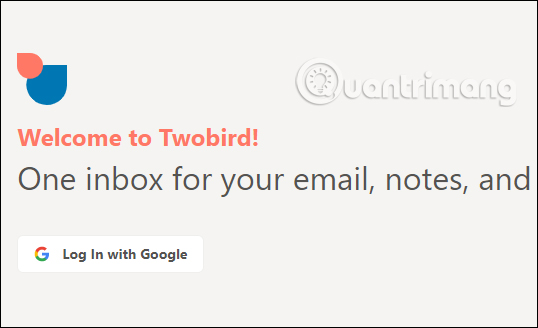
Bước 2:
Tiếp đến công cụ sẽ hỏi người dùng một số quyền truy cập để sử dụng, nhấn Cho phép để đồng ý.
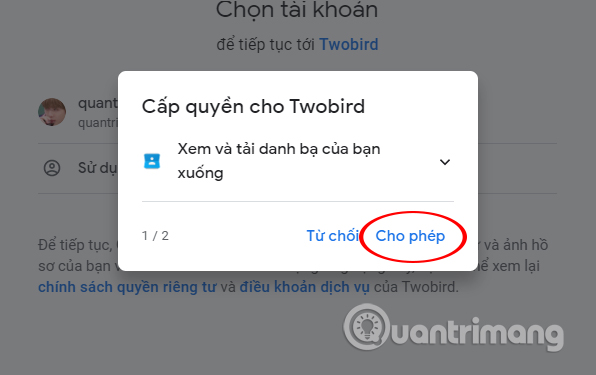
Đây là giao diện chính của dịch vụ Twobird với toàn bộ email trong tài khoản Gmail mà người dùng đăng nhập. Giao diện rất đơn giản và được làm gọn hơn để người dùng dễ dàng quản lý email. Những email quan trọng đều được lưu vào mục Inbox. Những email quảng cáo hay không quan trọng khác sẽ nằm trong mục Low priority.
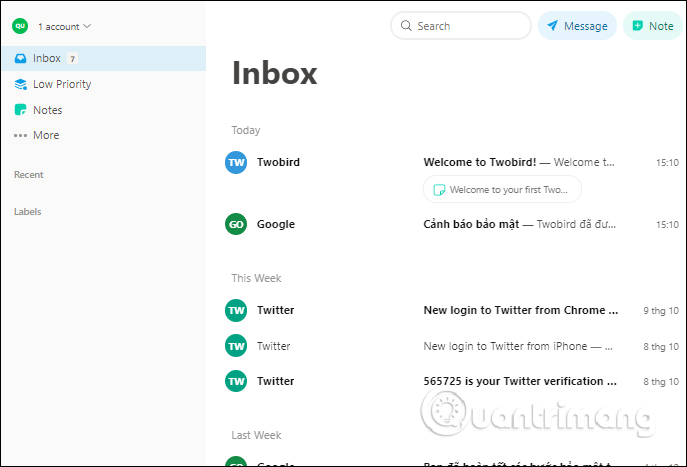
Bước 3:
Với những email có kèm hình ảnh thì bạn chỉ cần nhấn vào ảnh để xem mà không cần truy cập trực tiếp vào email. Nếu muốn tải hình ảnh xuống thì nhấn nút Save ngay bên cạnh hình ảnh.

Bước 4:
Khi người dùng di chuột vào từng email thì ở phía cuối email sẽ hiển thị một số biểu tượng để thực hiện nhanh một số tính năng cho email.
- Mark as Low Priority: Đưa vào thư mục ưu tiên thấp để không hiển thị ra giao diện.
- Remind: Nhắc hiển thị lại email với khoảng thời gian mà bạn chọn lựa.
- Archive: Lưu trữ email.
- Mark as Unread: Đánh dấu email chưa đọc.
- More: Gắn nhãn cho email.
- Copy Link: Sao chép link email trên Twobird.
- Trash: Đưa email vào thùng rác.
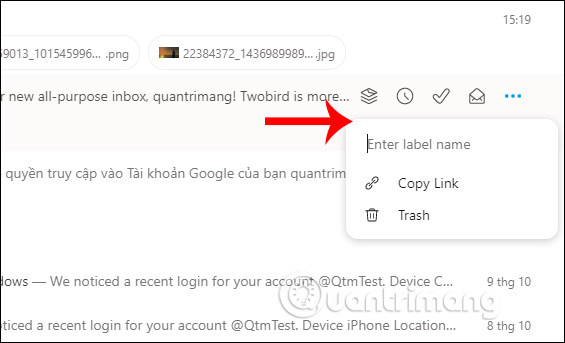
Bước 5:
Để thêm tài khoản email khác muốn quản lý, bạn nhấn vào 1 account ở góc trái màn hình rồi chọn Open Settings.
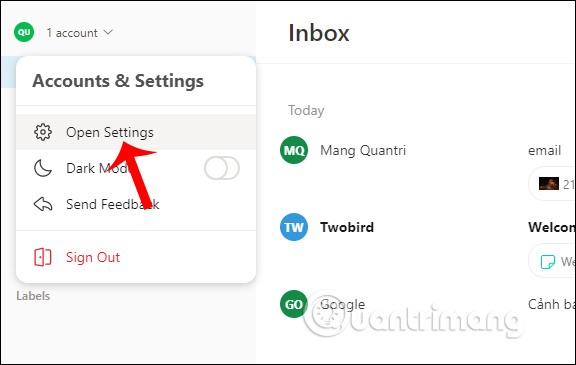
Trong giao diện hiển thị tiếp theo nhấn vào mục Account rồi nhìn sang nội dung bên phải nhấn vào Add Gmail Account để thêm tài khoản Gmail khác. Những bước đăng nhập tiếp theo bạn thực hiện như bên trên.
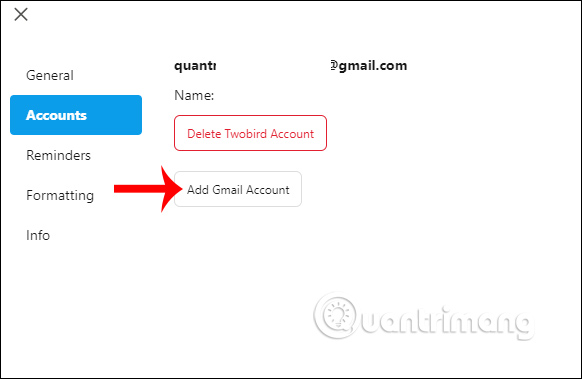
Bước 6:
Ngoài những tính năng cơ bản kể trên thì Twobird còn có tính năng viết ghi chú trong giao diện Inbox. Chúng ta nhấn vào mục Note ở góc phải để viết ghi chú vào mail.
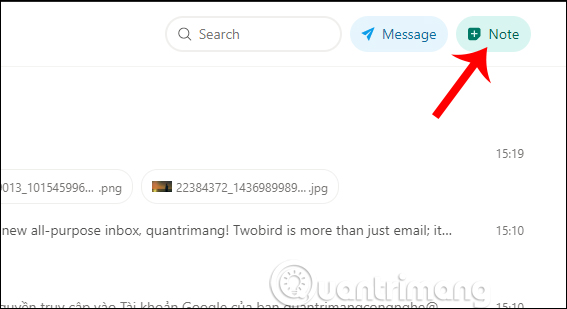
Nhập nội dung ghi chú rồi nhấn chuột ra ngoài giao diện.
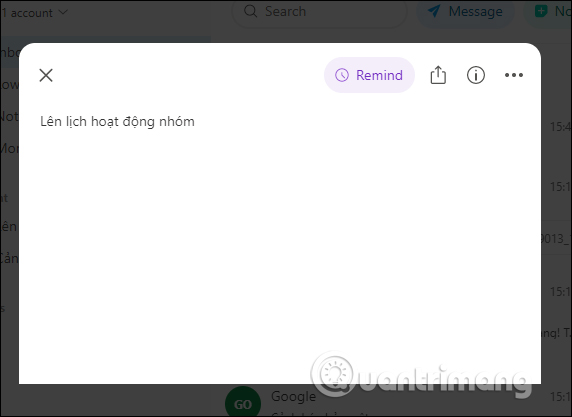
Kết quả ghi chú sẽ hiển thị trong giao diện email của bạn. Người dùng cũng có riêng mục Notes để quản lý các ghi chú đã tạo trong email.
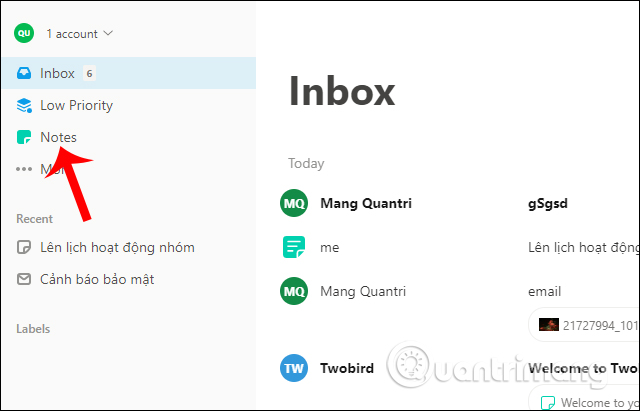
Bước 7:
Nếu bạn muốn viết ghi chú trong email thì nhấn vào Message ở góc phải bên trên để soạn thư.
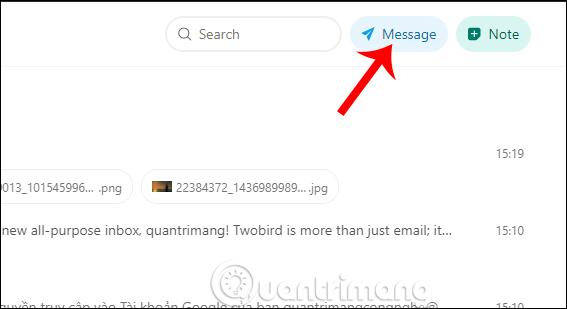
Trong giao diện hiển thị tiếp theo nhấn vào biểu tượng Attach a Note đính kèm ghi chú. Lúc này sẽ hiển thị những ghi chú mà bạn đã tạo để thêm. Nếu muốn tạo ghi chú mới thì nhấn vào Create New Note.
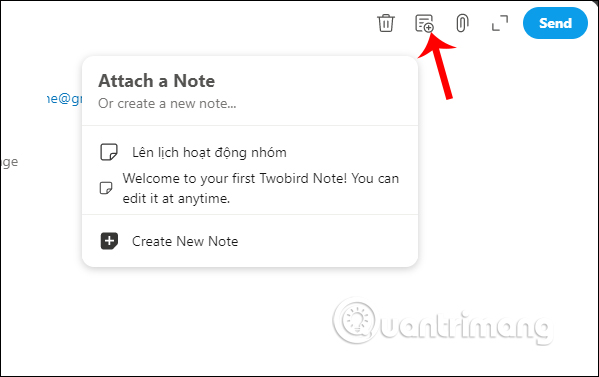
Sau đó hiển thị khung để nhập ghi chú mới cho email sẽ gửi đi.
Trong khung mới tạo ghi chú có rất nhiều tùy chọn để phục vụ cho việc tạo nội dung như tạo danh sách, tạo bảng, chèn thêm tài khoản Google khác. Những ghi chú này đều được xem và chỉnh sửa mà không cần đăng nhập hay cài đặt ứng dụng.
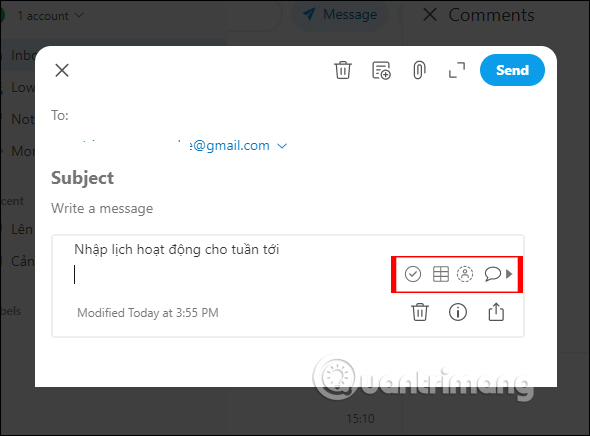
Bước 8:
Muốn mở rộng hơn các mục quản lý trên Twobird, chúng ta nhấn vào mục More rồi chọn tiếp các mục cần xem.
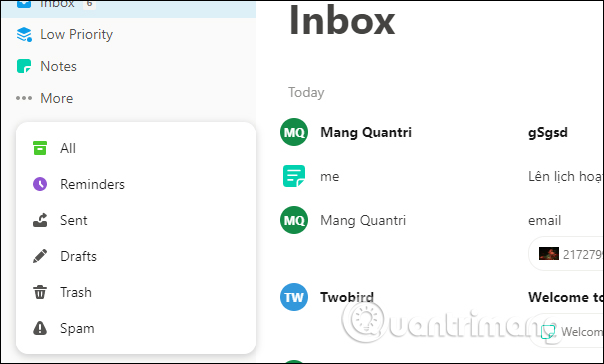
Bước 9:
Để chuyển giao diện của Twobird sang nền tối chúng ta nhấn vào phần 1 account rồi chọn tiếp tại Dark Mode như hình.
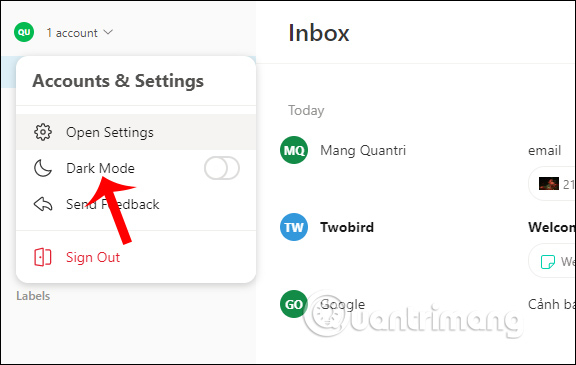
Kết quả giao diện của Twobird chuyển sang nền tối và chữ được chuyển sang màu trắng.
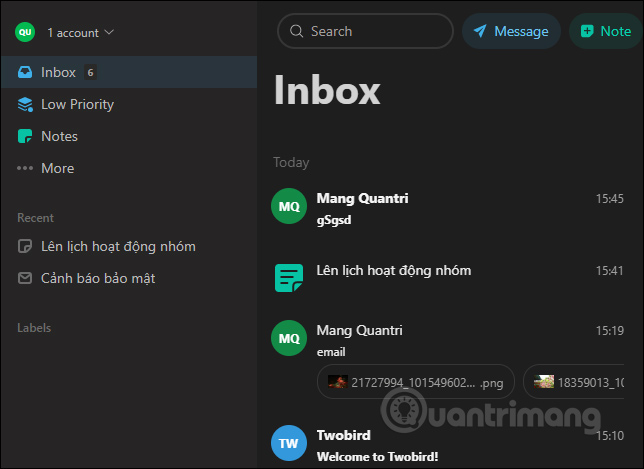
Twobird mang tới trình quản lý email đơn giản và gọn hơn rất nhiều. Bên cạnh những tính năng cơ bản của việc quản lý email, thì tính năng thêm ghi chú vào thư gửi đi rất hữu ích.
Chúc các bạn thực hiện thành công!
 Công nghệ
Công nghệ  AI
AI  Windows
Windows  iPhone
iPhone  Android
Android  Học IT
Học IT  Download
Download  Tiện ích
Tiện ích  Khoa học
Khoa học  Game
Game  Làng CN
Làng CN  Ứng dụng
Ứng dụng 
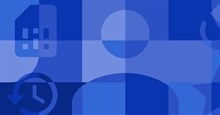
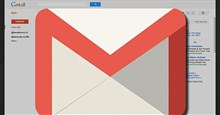





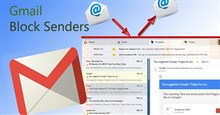










 Linux
Linux  Đồng hồ thông minh
Đồng hồ thông minh  macOS
macOS  Chụp ảnh - Quay phim
Chụp ảnh - Quay phim  Thủ thuật SEO
Thủ thuật SEO  Phần cứng
Phần cứng  Kiến thức cơ bản
Kiến thức cơ bản  Lập trình
Lập trình  Dịch vụ công trực tuyến
Dịch vụ công trực tuyến  Dịch vụ nhà mạng
Dịch vụ nhà mạng  Quiz công nghệ
Quiz công nghệ  Microsoft Word 2016
Microsoft Word 2016  Microsoft Word 2013
Microsoft Word 2013  Microsoft Word 2007
Microsoft Word 2007  Microsoft Excel 2019
Microsoft Excel 2019  Microsoft Excel 2016
Microsoft Excel 2016  Microsoft PowerPoint 2019
Microsoft PowerPoint 2019  Google Sheets
Google Sheets  Học Photoshop
Học Photoshop  Lập trình Scratch
Lập trình Scratch  Bootstrap
Bootstrap  Năng suất
Năng suất  Game - Trò chơi
Game - Trò chơi  Hệ thống
Hệ thống  Thiết kế & Đồ họa
Thiết kế & Đồ họa  Internet
Internet  Bảo mật, Antivirus
Bảo mật, Antivirus  Doanh nghiệp
Doanh nghiệp  Ảnh & Video
Ảnh & Video  Giải trí & Âm nhạc
Giải trí & Âm nhạc  Mạng xã hội
Mạng xã hội  Lập trình
Lập trình  Giáo dục - Học tập
Giáo dục - Học tập  Lối sống
Lối sống  Tài chính & Mua sắm
Tài chính & Mua sắm  AI Trí tuệ nhân tạo
AI Trí tuệ nhân tạo  ChatGPT
ChatGPT  Gemini
Gemini  Điện máy
Điện máy  Tivi
Tivi  Tủ lạnh
Tủ lạnh  Điều hòa
Điều hòa  Máy giặt
Máy giặt  Cuộc sống
Cuộc sống  TOP
TOP  Kỹ năng
Kỹ năng  Món ngon mỗi ngày
Món ngon mỗi ngày  Nuôi dạy con
Nuôi dạy con  Mẹo vặt
Mẹo vặt  Phim ảnh, Truyện
Phim ảnh, Truyện  Làm đẹp
Làm đẹp  DIY - Handmade
DIY - Handmade  Du lịch
Du lịch  Quà tặng
Quà tặng  Giải trí
Giải trí  Là gì?
Là gì?  Nhà đẹp
Nhà đẹp  Giáng sinh - Noel
Giáng sinh - Noel  Hướng dẫn
Hướng dẫn  Ô tô, Xe máy
Ô tô, Xe máy  Tấn công mạng
Tấn công mạng  Chuyện công nghệ
Chuyện công nghệ  Công nghệ mới
Công nghệ mới  Trí tuệ Thiên tài
Trí tuệ Thiên tài